学习目标
- 列出三种锚点类型。
- 列出使用畅销书策略的三种可能结果。
- 说明上下文如何与插槽配置中的页面类型相关。
- 列出四个内容插槽配置设置。
介绍
Cloud Kicks的销售商Brandon Wilson现在已准备好供开发人员Vijay Lahiri创建ISML模板以显示建议。布兰登可以使用此模板在业务管理器中创建插槽配置。
在继续之前,我们先讨论一下内容插槽在Salesforce B2C Commerce中的工作方式以及它们为何在这里发挥作用。
店面页面就是HTML页面。B2C Commerce使用多种工具来构建它们。(有关详细信息,请参阅“ Develop for Salesforce B2C Commerce”线索。)
模板是重要的B2C Commerce开发人员工具。B2C Commerce使用模板来定义如何将数据和页面信息转换为在浏览器中呈现的基于HTML的动态网页。开发人员使用Internet Store标记语言(ISML)(B2C Commerce对HTML的专有扩展)创建模板。
内容位置是模板中页面上特定的位置。在业务管理器中,您可以创建内容槽配置,以标识该位置中什么显示,何时显示以及持续多长时间。在内容位置中,您可以显示产品,类别,内容资产或静态HTML。内容资产可以是Flash图形,产品轮播,产品搜索结果集或营销图形,在这种情况下,还可以是产品推荐。
推荐人根据爱因斯坦的结果确定在内容栏中显示的推荐产品。
下一节的技术性很强,因为Vijay必须修改现有模板以用作建议的内容栏。布兰登想了解流程的每个步骤,以便他知道下一次要问什么。首先,他们探索锚字段,我们在上一单元中提到过。
锚点
锚点字段从源对象指向目标对象。例如,源对象是爱因斯坦在计算中使用的特定类别,产品或产品集。目标对象是推荐产品。不出所料,锚点是产品ID,类别ID或无(无锚点)。
下图显示了定位字段及其各自的策略如何将产品,产品集和类别映射到推荐产品。
推荐者类型必须始终与锚匹配,如下所示:
- 产品到产品: product-id
- 类别中的产品: category-id
- 所有类别的产品: 无
- 最近浏览: product-id
- 完成设置: product-id
对于每种策略,爱因斯坦都会使用锚来了解要展示的产品。这是策略发挥作用的方式。
| 战略 | 锚 | 结果 |
|---|---|---|
| 看过的顾客也看过 | 产品编号 | 视图间关联 |
| 最终看过的客户购买了 | 产品编号 | 观看与购买相关 |
| 购买的顾客还购买了 | 产品编号 | 买卖关系 |
| 最近的畅销产品 | 类别编号 |
|
| 最近的畅销产品 | 没有 |
|
| 最近观看次数最多的产品 | 类别编号 | 指定类别中查看次数最多的产品。最近浏览次数最多的产品数量是10。 |
| 最近观看次数最多的产品 | 没有 | 所有类别中观看次数最多的产品。最近浏览次数最多的产品数量是10。 |
| 产品相似性算法 | 产品编号 | 基于整个购物者群体的购买历史,模型生成的相似性推荐。 |
| 实时个性化推荐 | 没有 | 根据特定购物者最近的浏览历史记录,其排名最高的产品。购物者最有可能在接下来查看的四个最新产品。 |
例如,对于查看最终购买策略的客户,数据显示布兰登说,看跑鞋的购物者最终购买了越野跑鞋。爱因斯坦使用这种相关性为观看跑鞋的购物者创建推荐产品列表。
产品到产品类型的锚点
所有推荐程序规则都包含一个操作,一个字段以及一个或多个字段值。产品到产品推荐器还具有一个定位字段和一个定位字段值。这进一步缩小了推荐产品的范围。当购物者查看具有与锚定字段及其锚定值匹配的字段的产品时,爱因斯坦将评估其余规则,并仅将操作应用于匹配项。如果没有字段匹配,则爱因斯坦将不执行操作。如果选择任何产品作为锚点字段,则不需要锚点值。所有产品都是火柴。
ISML模板
Vijay修改了ISML模板,这些模板定义了Brandon在其插槽配置中使用的内容插槽。 这是他如何定义产品详细信息页面的广告位。
这是他如何定义产品详细信息页面的广告位。
他还可以将context-object属性传递到产品的篮子或集合(dw.util.Collection)。这样,布兰登就可以基于最多五个选定产品或购物篮中的所有产品来创建和使用推荐。
这是他为类别目标网页定义广告位的方式。
对于产品详细信息页面,Vijay将上下文定义为全局,因为Brandon希望在此页面的Business Manager中将内容位置配置为全局。对于类别登录页面,Vijay使用类别上下文。通过此设置,爱因斯坦使用Business Manager中定义的产品类别和子类别来创建建议。对于任一页面上的广告位,他都必须包含对引用产品(或类别)ID的引用,作为上下文对象属性的一部分。
Vijay已经在店面中定义了内容位置,因此他只需要创建一个模板即可呈现推荐的产品。他已经有一个模板,可以呈现其他类型的产品内容位置,因此他只需稍作更改即可重用它。
这是他复制以创建home_categories-m.isml模板的产品模板。
Vijay将新文件home_categories-m上载到登台实例。产品推荐是动态的,因此他确保不缓存整个插槽。否则,每个访客都会看到相同的建议。他确保仅在渲染单个产品图块而不是整个模板时才进行缓存。
配置内容版位
布兰登想同时配置全局和类别内容位置以显示推荐内容。以下是内容位置映射到店面页面的方式,以及可以在页面上使用的推荐类型。
| 插槽上下文 | 店面页面 | 产品到产品 | 类别中的产品 | 所有类别的产品(无需锚定) | 最近浏览(无需锚定) | 完成设置 |
|---|---|---|---|---|---|---|
| 全球 | 主页 | ✓ | ✓ | |||
| 全球 | 类别登录页面 | ✓ | ✓ | |||
| 类别 | 类别登录页面 | ✓ | ✓ | |||
| 全球 | 产品详细信息页面 | ✓ | ✓ | ✓ | ||
| 全球 | 大车 | ✓ | ✓ | ✓ | ✓ | |
| 全球 | 心愿单 | ✓ | ✓ | ✓ | ✓ | |
| 全球 | 查看 | ✓ | ✓ | ✓ | ✓ | |
| 全球 | 我的帐户 | ✓ | ✓ | |||
| 全球 | 我的建议 | ✓ | ✓ | |||
| 全球 | 404错误 | ✓ | ✓ |
布兰登拥有配置内容位所需要的一切。他准备为“产品详细信息”页面创建全局插槽配置。创建和管理全局或类别配置的步骤相同。
在此模块中,我们假设您是B2C Commerce采购商,具有执行这些任务的适当权限。如果您不是B2C Commerce的销售商,那就可以。继续阅读以了解您的销售商将如何在登台实例中采取这些步骤。不要尝试在您的Trailhead游乐场中遵循我们的步骤。Trailhead Playground中不提供B2C Commerce。如果您拥有B2C Commerce的暂存实例,则可以在实例中尝试这些步骤。如果没有暂存实例,请询问您的经理是否有可以使用的实例。
现在,布兰登使用Vijay刚刚创建的模板在Business Manager中创建内容位置配置。布兰登可以按计划运行此配置,自动向购物者显示一些很棒的产品推荐。
这是他的做法。
- 打开业务经理。
- 选择站点>商家工具>在线营销>内容槽。
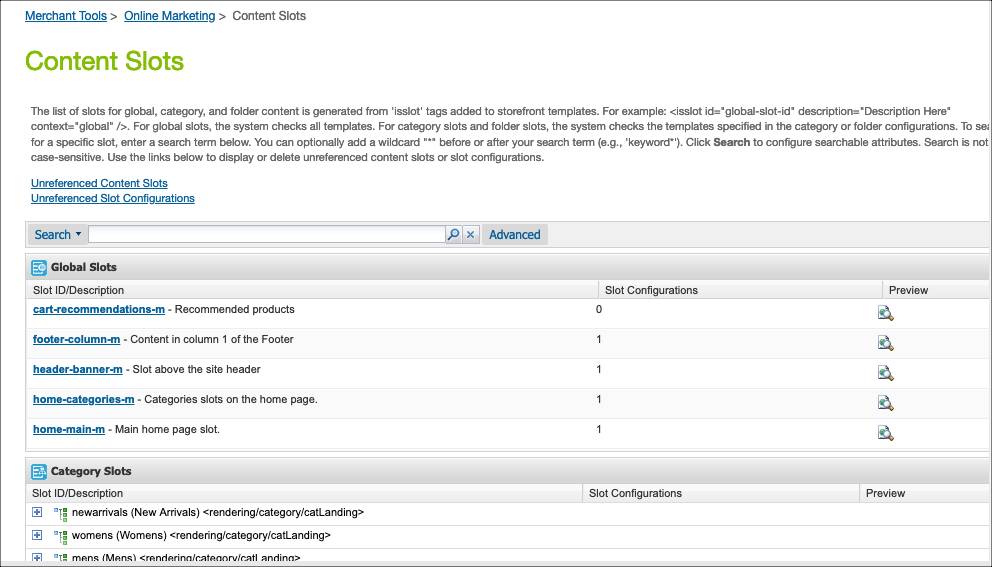 结果列表将显示在“业务管理器内容版位”页面上。
结果列表将显示在“业务管理器内容版位”页面上。 - 选择插槽。布兰登选择home-categories-m。
- 单击“新建”以创建新配置。
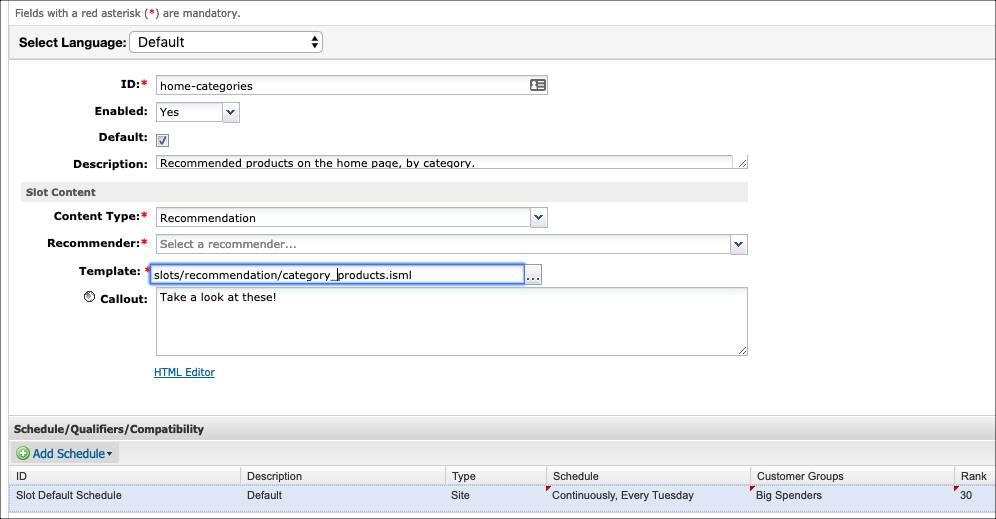
- 启用配置。
- 选择它作为默认值并输入描述。
- 选择内容类型:推荐。
- 选择一个推荐人。布兰登选择了他在上一个部门中创建的产品:related-product-brand-x。(注意:您只能在主实例组(PIG)实例上看到推荐程序。在沙盒实例上未启用爱因斯坦。)
- 选择模板:pdp.isml,然后单击保存。
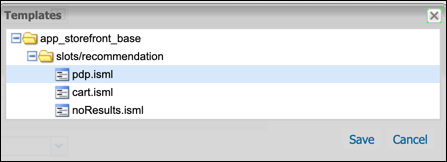
- 单击添加计划,然后选择计划类型。时段间隔不能少于1小时(60分钟)。时间条件始终受时区和夏时制考虑。
- 分配客户组:大客户。
- 单击“排名”列以对广告位进行排名。这可以告诉B2C Commerce在计划多个插槽配置时显示哪个插槽。如果多个插槽配置具有相同的等级,则B2C Commerce使用最后编辑的那个。等级越低,优先级越高。
- 点击应用。
- 单击预览图标以查看店面中的插槽。
